微信现在越来越广泛了其中有很多时候都会用于商业用途,比如在微信中聊天的内容也越来越重要 。有些时候重要的号码,重要的文字需要保存 。下面就为大家介绍一下微信电脑版怎么备份聊天记录 。

文章插图
电脑微信聊天记录怎么备份
1、点击登录“微信“ 。

文章插图
2、点击左下角”三“图标 。
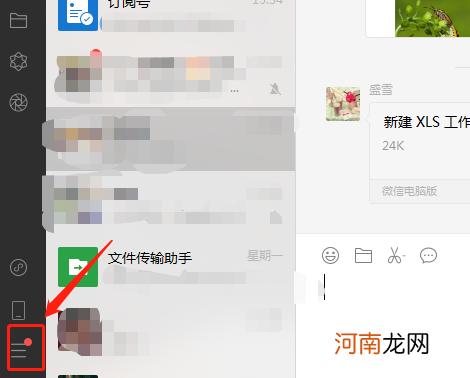
文章插图
3、点击”备份与恢复“ 。
【电脑微信聊天记录怎么备份】
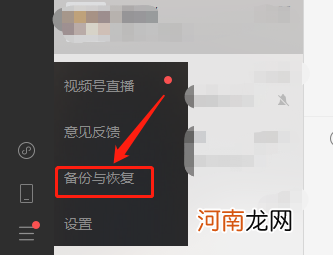
文章插图
4、点击”备份聊天记录至电脑“ 。
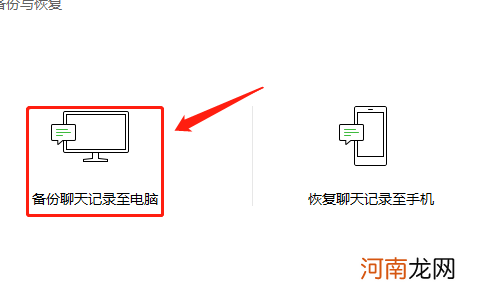
文章插图
5、打开手机微信,进行确认 。
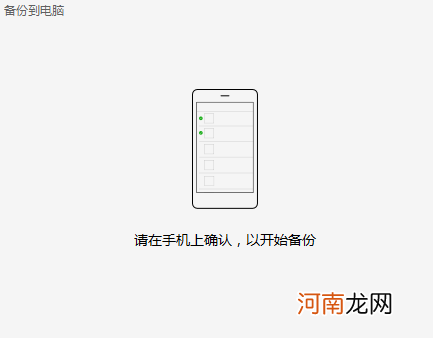
文章插图
6、如果需要备份所有的聊天记录的话,点击下方的”备份全部聊天记录“ 。
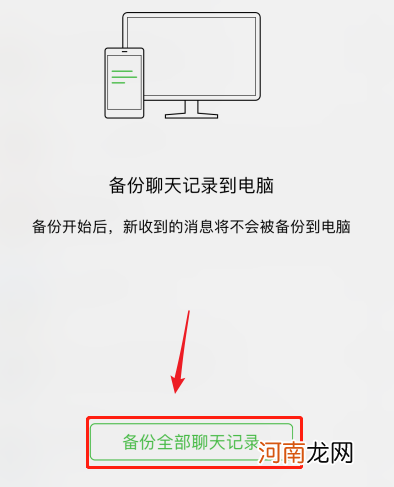
文章插图
7、如果只需要备份部分聊天记录的话,点击下方的”选择聊天记录“ 。
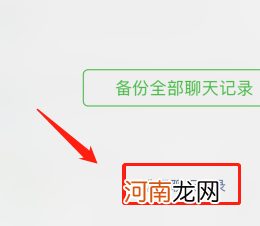
文章插图
8、选一些需要备份的记录 。
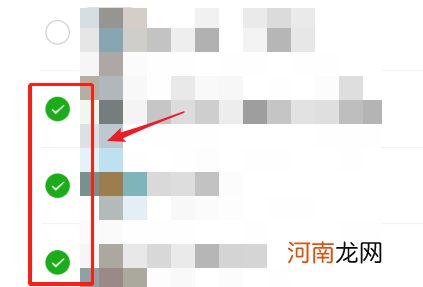
文章插图
9、点击备份,即可在电脑中看到备份进度,在备份过程中需要保证良好的wifi连接,且不能关闭屏幕,并保持微信在前台运行,等待备份完成即可完成 。
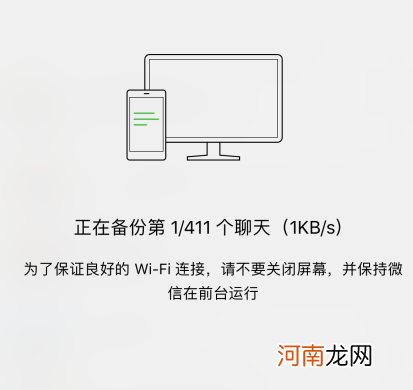
文章插图
- 微信好友怎么转移到另一个微信
- 电脑怎么设置屏幕保护
- 扩展名 电脑文件怎么隐藏或显示文件后缀
- 电脑重装系统后只剩一个C盘了其它盘怎么恢复
- 电脑显示器怎么实现分屏操作
- 微信视频号怎么关闭
- 公众号文章怎么编辑
- 微信收不到消息解决方法 有网微信收不到消息怎么回事
- 苹果手机与电脑无线连接方法 苹果手机怎么连接电脑传输文件
- 更改微信实名认证教程 微信实名认证怎么更改
